手机怎么控制电脑酷狗 如何利用手机遥控电脑上的酷狗音乐
日期: 来源:龙城安卓网
现在随着手机和电脑技术的不断发展,许多人都希望能够通过手机来控制电脑上的各种应用程序,如酷狗音乐等,利用手机遥控电脑上的酷狗音乐,便可以随时随地享受高品质音乐,并且操作非常方便。那么究竟如何才能实现手机对电脑酷狗音乐的远程控制呢?下面就为大家详细介绍一下。
如何利用手机遥控电脑上的酷狗音乐
具体步骤:
1.在电脑上打开【酷狗音乐】软件,然后点击左上角的【登录】,如图:
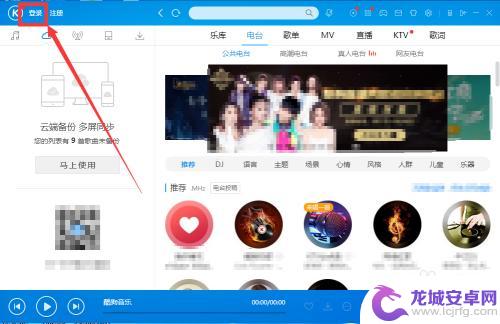
2.弹出酷狗音乐【登录账户】界面,输入酷狗音乐帐号和密码。然后点击【登录】按钮,在电脑上登录酷狗音乐帐号,如图:
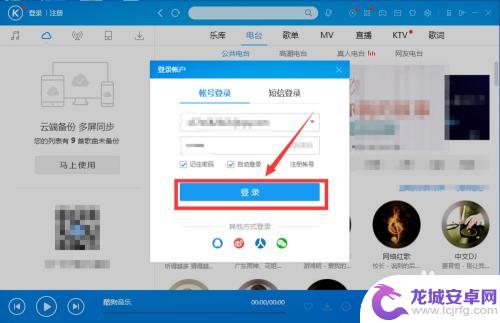
3.在手机上打开【酷狗音乐】app,然后找到【点击登录】并点击,如图:
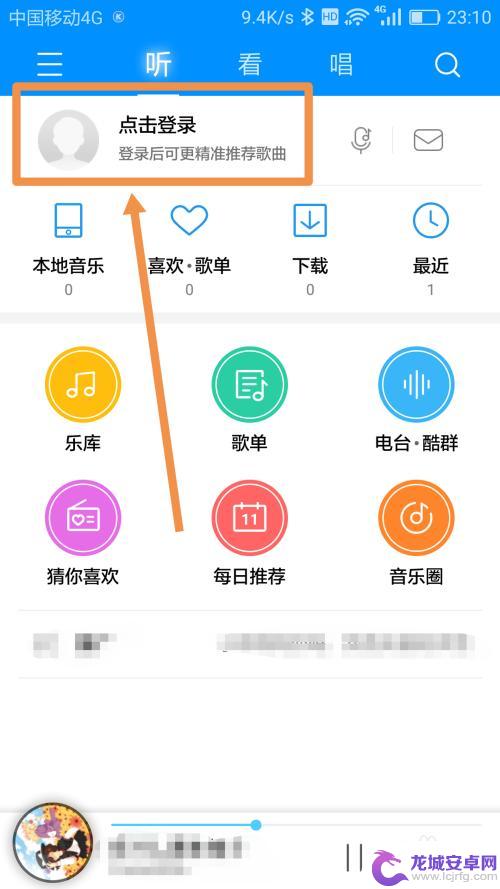
4.进入酷狗音乐【登录】界面,输入酷狗音乐帐号和密码。然后点击【登录】按钮,在手机上也登录酷狗音帐号,如图:
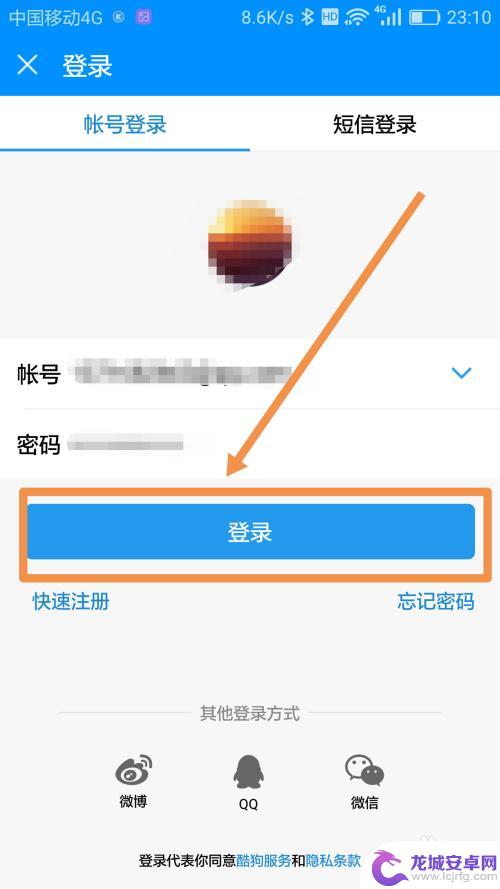
5.然后在酷狗音乐app中找到要播放的歌曲,进入该歌曲播放界面。在歌词的右下角的找到【设备播放】按钮,具体如图:
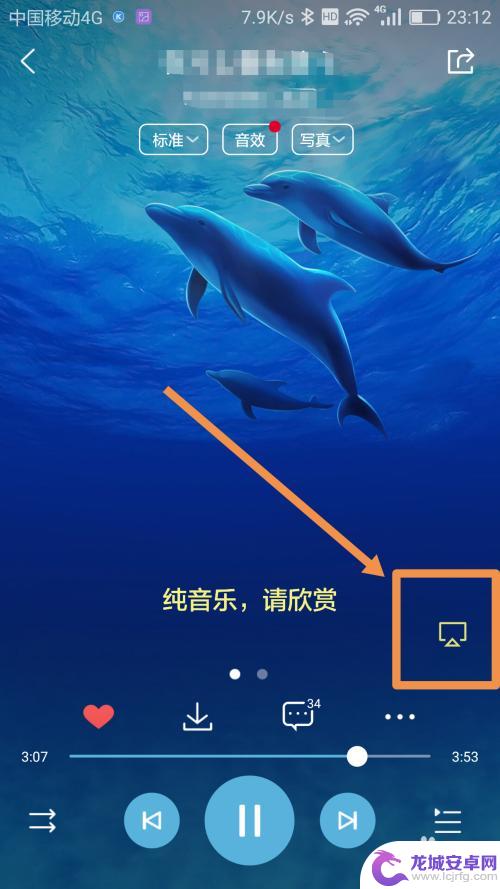
6.弹出【选择设备播放】界面,然后选择PC端的酷狗播放,如图:
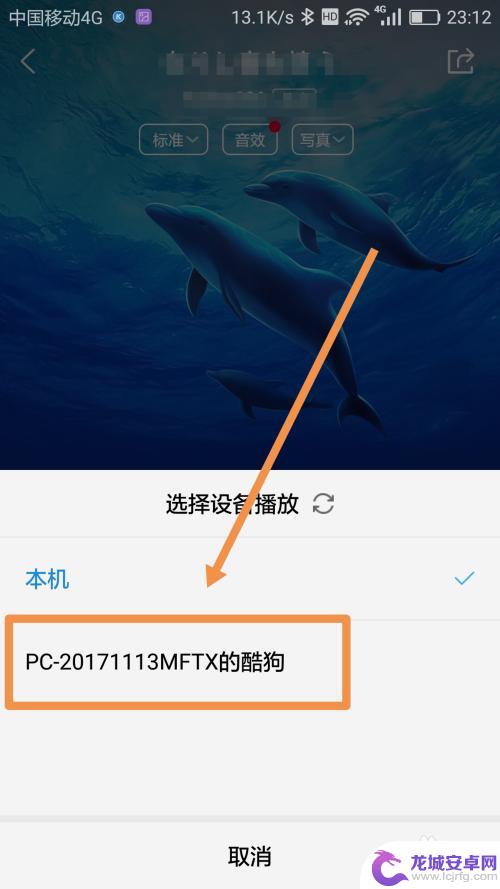
7.弹出提示消息【连接DLNA设备成功】,就说明可以使用手机上的酷狗音乐app控制电脑端的了, 如图:
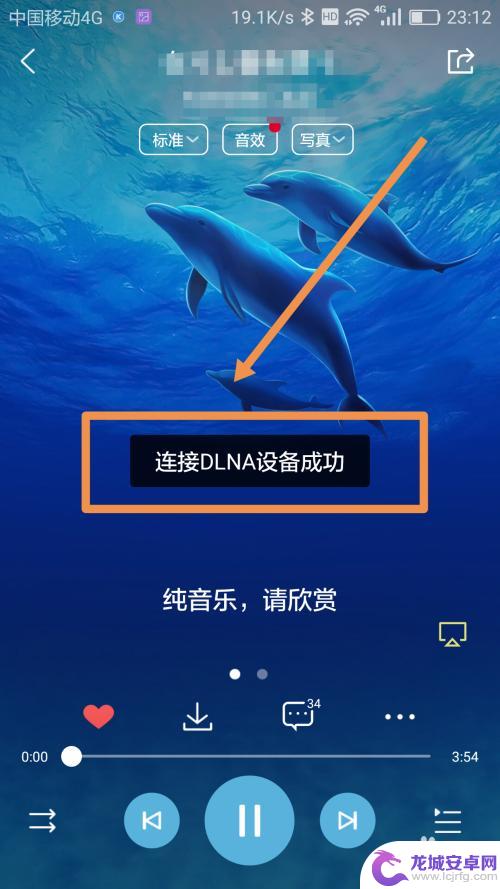
8.同时电脑上的酷狗音乐软件会弹出连接到手机酷狗音乐的窗口,并且是电脑上的酷狗音乐软件在播放手机上的歌曲。手机酷狗音乐成功的控制电脑上的酷狗音乐,如图:
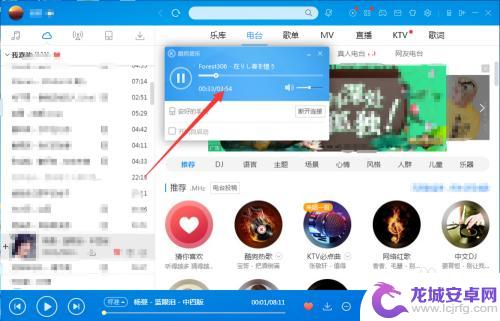
以上就是如何通过手机控制电脑酷狗的全部内容,如果你也遇到同样的问题,请参照小编提供的方法,希望这能对你有所帮助。












